Jak odzyskać dane i pliki z uszkodzonego dysku twardego
„Mam dysk twardy o pojemności 1 TB jako drugi dysk do przechowywania danych w moim komputerze, ale właśnie się zepsuł. Czy istnieje sposób na odzyskanie danych w tej sytuacji?” Dyski twarde służą do przechowywania różnych plików, zarówno wewnętrznych, jak i zewnętrznych. Podobnie jak inne urządzenia, mogą ulec uszkodzeniu z różnych przyczyn. W rezultacie nie można uzyskać do nich dostępu ani do plików. Ten samouczek pokazuje, jak to zrobić. odzyskiwanie uszkodzonego dysku twardego.
TREŚĆ STRONY:
- Część 1: Czy można odzyskać dane z uszkodzonego dysku twardego?
- Część 2: Jak odzyskać dane z uszkodzonego dysku twardego z kopii zapasowej
- Część 3: Jak odzyskać dane z uszkodzonego dysku twardego bez kopii zapasowej
- Część 4: Najczęściej zadawane pytania dotyczące odzyskiwania danych z uszkodzonego dysku twardego
Część 1: Czy można odzyskać dane z uszkodzonego dysku twardego?
Gdy dysk twardy ulegnie awarii, nie będzie można go uruchomić ani uzyskać do niego dostępu. Nie pojawi się w Eksploratorze plików. Możliwość odzyskania danych z uszkodzonego dysku twardego zależy od rodzaju uszkodzenia.
Uszkodzenia fizyczne a problemy logiczne
Czy można odzyskać dane z uszkodzonego dysku twardego? To zależy od tego, jak doszło do awarii dysku. Uszkodzenia fizyczne odnoszą się do wadliwych podzespołów wewnętrznych, takich jak talerze, głowice dysków lub awarie silników. W takim przypadku odzyskanie plików z uszkodzonego dysku twardego jest trudne. Problemy logiczne natomiast dotyczą problemów na poziomie oprogramowania, takich jak uszkodzenie systemu plików lub tablica partycji. W takim przypadku odzyskiwanie danych z uszkodzonego dysku twardego jest łatwe.
Oczywistym jest, że możliwe jest odzyskanie plików z uszkodzonego dysku twardego, jeżeli występują na nim problemy logiczne.
Część 2: Jak odzyskać dane z uszkodzonego dysku twardego z kopii zapasowej
Jeśli funkcja tworzenia kopii zapasowych i przywracania została włączona przed uszkodzeniem dysku twardego, możliwe jest odzyskanie danych z uszkodzonego dysku. Oto kroki, które możesz podjąć, aby odzyskać dane:
Krok 1. Idź do Rozpocznij menu, wyszukaj Panel sterowaniai otwórz to.
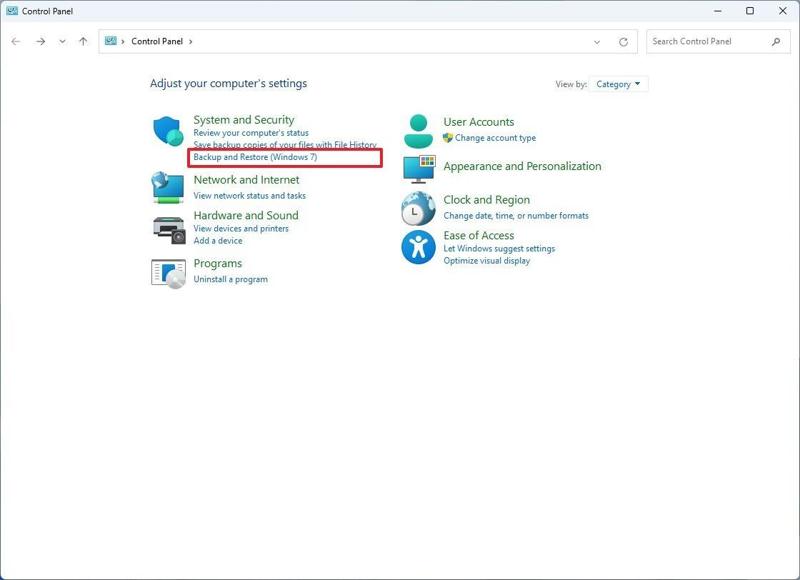
Krok 2. Kliknij Tworzenie kopii zapasowych i przywracania funkcja pod System i zabezpieczenia
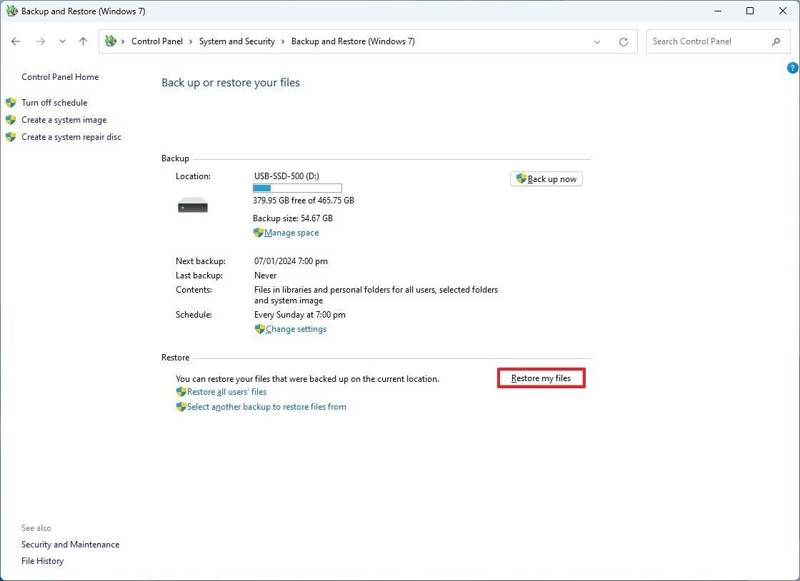
Krok 3. Kliknij Przywróć moje pliki przycisk pod Przywracać nagłówek.
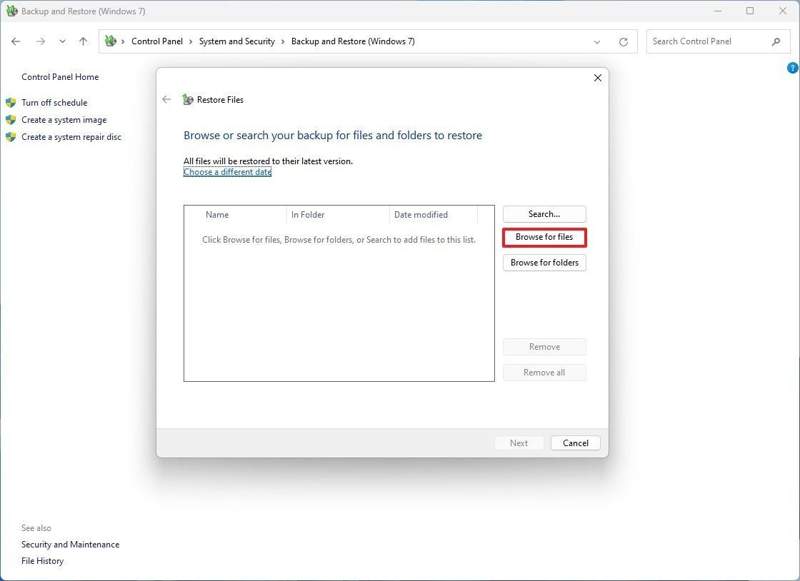
Krok 4. Kliknij Przeglądaj w poszukiwaniu plików Przycisk na Przywracanie plików dialog.
Krok 5. Wybierz pliki, które chcesz odzyskać z uszkodzonego dysku twardego i kliknij Dodaj pliki.
Wskazówka: Jeśli chcesz odzyskać cały folder, kliknij Przeglądaj foldery, wybierz żądany folder i naciśnij dodaj folderu.
Krok 6. Dobranie (Hit) Następna przemieszczac sie.
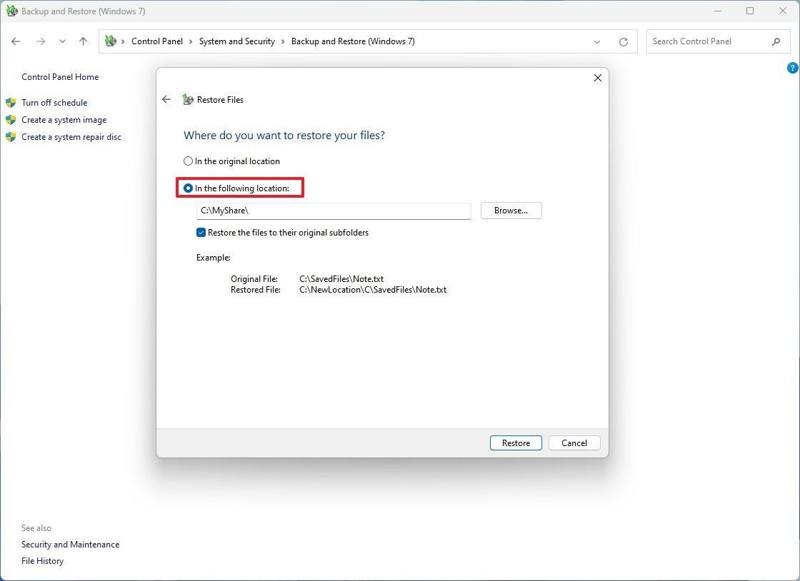
Krok 7. Następnie wybierz W następującej lokalizacji i kliknij Przeglądaj aby ustawić folder przywracania.
Krok 8. Odznacz pole obok Przywróć pliki do ich oryginalnych podfolderów.
Krok 9. Na koniec kliknij przycisk Przywracać przycisk i uderzenie Zakończyć aby potwierdzić odzyskanie martwego dysku twardego.
Część 3: Jak odzyskać dane z uszkodzonego dysku twardego bez kopii zapasowej
Jeśli nie włączyłeś funkcji Kopia zapasowa i przywracanie lub nie możesz znaleźć potrzebnych plików w automatycznej kopii zapasowej, będziesz potrzebować zaawansowanego narzędzia do odzyskiwania danych z uszkodzonego dysku twardego. Apeaksoft Data RecoveryNa przykład, program , to proste rozwiązanie. Pozwala szybko przeskanować dysk twardy, umożliwiając wybór żądanych plików lub zaznaczenie wszystkich usuniętych i istniejących plików. Odzyskiwanie danych z uszkodzonego dysku twardego jest bardzo proste. Co więcej, kompaktowa konstrukcja ułatwia obsługę. Przepływ pracy jest również bardzo prosty i łatwy. Jeśli chcesz dowiedzieć się, jak odzyskać dane z uszkodzonego dysku twardego, ten program będzie dla Ciebie najlepszym rozwiązaniem.
Najlepsze oprogramowanie do odzyskiwania danych z uszkodzonego dysku twardego
- Pobierz wszystkie typy plików w trzech krokach.
- Dostępne dla zmarłych, przywracanie ustawień fabrycznychlub uszkodzone dyski twarde.
- Obsługa dysków lokalnych, zewnętrznych dysków twardych, kart pamięci itp.
- Podgląd utraconych plików w celu selektywnego odzyskiwania danych.
- Zapewnij wysoki wskaźnik sukcesu i superszybką regenerację.

Jak odzyskać dane z uszkodzonego dysku twardego
Krok 1. Przeskanuj martwy dysk twardy
Uruchom najlepsze oprogramowanie do odzyskiwania danych z uszkodzonego dysku twardego po zainstalowaniu go na komputerze. Dostępna jest również wersja na komputery Mac. Przejdź do… Odzyskiwanie dysku twardego i wybierz uszkodzony dysk. Jeśli chcesz odzyskać dane z uszkodzonego zewnętrznego dysku twardego, przejdź do Odzyskiwanie USB/karty SD i postępuj zgodnie z instrukcjami, aby podłączyć dysk. Kliknij Rozpocznij skanowanie przycisk, aby rozpocząć skanowanie uszkodzonego dysku twardego.

Krok 2. Podgląd odzyskiwalnych danych
Po szybkim skanowaniu oprogramowanie automatycznie przeprowadzi skanowanie szczegółowe. Po zakończeniu skanowania plików wyświetl podgląd plików możliwych do odzyskania. Przejdź do Lista typów na pasku bocznym i wybierz typy plików, które chcesz odzyskać. Na przykład, aby odzyskaj usunięte filmyMożesz wybrać kartę Wideo. Możesz przeglądać pliki według typu. Przejdź do karty Lista ścieżek i wprowadź foldery do odzyskania. Co więcej, możesz szybko zlokalizować określone pliki i foldery dzięki funkcjom Filtr i Pasek wyszukiwania.

Krok 3. Odzyskać pliki
Zaznacz pola wyboru obok wszystkich plików i folderów, które chcesz odzyskać. Kliknij Recover Kliknij przycisk w prawym dolnym rogu, wybierz lokalizację wyjściową i potwierdź odzyskiwanie danych z uszkodzonego dysku twardego. Upewnij się, że nie wybierzesz oryginalnej lokalizacji, ponieważ uszkodzony dysk twardy będzie niedostępny.

Część 4: Najczęściej zadawane pytania dotyczące odzyskiwania danych z uszkodzonego dysku twardego
Jakie są objawy uszkodzenia dysku twardego?
Z komputera mogą dobiegać dźwięki zgrzytania lub szumu, co może wskazywać na zużycie dysku twardego. Jeśli komputer często się zawiesza lub zawiesza, a dysk twardy nie jest wykrywany, może to również oznaczać jego uszkodzenie.
Jak przywrócić dysk twardy do życia?
Powinieneś wysłać dysk twardy do naprawy. Biorąc pod uwagę budżet, możesz również rozważyć wymianę dysku na nowy. Pamiętaj, że może być konieczne wcześniejsze pobranie danych z uszkodzonego dysku.
Co zrobić, gdy dysk twardy ulegnie awarii?
Jeśli chcesz zachować swoje dane, najpierw musisz je odzyskać. Następnie napraw dysk lub wymień go na nowy.
Podsumowanie
Ten przewodnik zademonstrował jak odzyskać dane z uszkodzonego dysku twardegoNiezależnie od tego, czy jest zainstalowany wewnętrznie w komputerze, czy na dysku zewnętrznym. Po pierwsze, odzyskanie danych z fizycznie uszkodzonego dysku twardego jest trudne. Po drugie, automatyczna kopia zapasowa może pomóc w przywróceniu plików i folderów z uszkodzonego dysku twardego. Apeaksoft Data Recovery jest w stanie odzyskać dane z dowolnego dysku twardego bez kopii zapasowej. Jeśli masz inne pytania na ten temat, zostaw wiadomość pod tym postem.
Powiązane artykuły
Aby odzyskać dane z dysku twardego, możesz użyć programów takich jak Apeaksoft Data Recovery i Disk Drill. Możesz też skorzystać z usług odzyskiwania dysków twardych.
Wahacie się, które oprogramowanie do odzyskiwania danych wybrać? Kliknij tutaj, aby poznać nasze 8 najlepszych rekomendacji oprogramowania do odzyskiwania danych!
Oto trzy skuteczne metody przywracania kontaktów z iPhone'a z iCloud i odzyskiwania utraconych lub usuniętych kontaktów.
To frustrujące, gdy spędzasz godziny na tworzeniu prezentacji PowerPoint, a potem ją tracisz przez proste niedopatrzenie. Ten artykuł zawiera trzy wskazówki, które pomogą Ci ją odzyskać.

